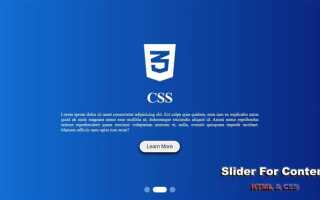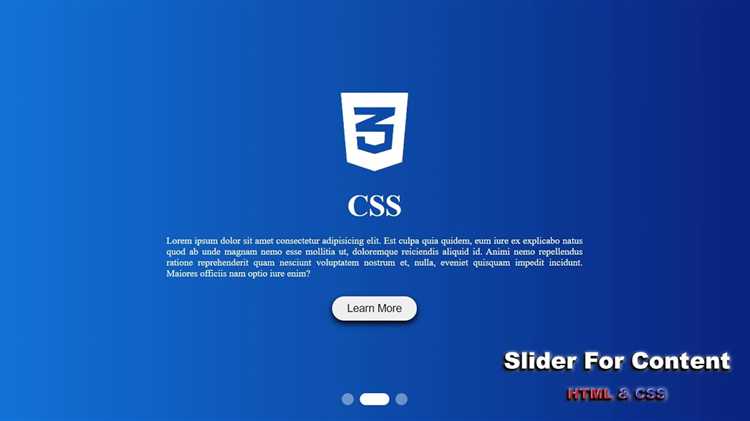
Веб-разработка становится все более гибкой, и многие задачи, которые раньше требовали использования JavaScript, теперь можно решить с помощью чистого CSS. Одним из таких примеров является создание слайдера изображений. Используя только возможности CSS, можно добиться не менее функционального и стильного результата, чем с использованием скриптов. Этот подход имеет несколько преимуществ, включая улучшенную производительность и упрощение кода.
Для создания слайдера без JavaScript необходимо использовать :checked псевдокласс и элементы input и label, что позволяет переключать слайды при клике на элементы управления. Эта техника исключает необходимость в сложных скриптах и позволяет контролировать смену слайдов с помощью простых CSS-селекторов. Основным преимуществом такого слайдера является минимальный размер и отсутствие зависимостей.
Основной принцип работы заключается в применении механизма переходов для плавной смены изображений и анимации. Важно учесть, что такие слайдеры не поддерживают динамическую загрузку контента, что делает их идеальными для статичных изображений. Однако с помощью таких трюков, как использование нескольких :checked состояний, можно легко добавить навигацию и переключение между слайдами без сложных скриптов или зависимостей.
Этот способ создания слайдера помогает минимизировать количество кода и ускорить загрузку страницы, особенно на мобильных устройствах, где важна производительность. Рекомендуется использовать такие слайдеры в случаях, когда сложная функциональность не требуется, а основной акцент делается на простоту и доступность.
Подготовка HTML-структуры для слайдера
Перед тем как приступить к созданию слайдера, важно правильно подготовить структуру HTML. Это поможет избежать проблем с расположением элементов и обеспечит удобство для дальнейшего стилирования и управления слайдером.
- Создайте контейнер для слайдера, который будет содержать все его элементы. Обычно это
<div>с классом или id, чтобы стилизация и манипуляции с ним были проще. - Внутри контейнера разместите
<ul>, который будет содержать слайды. Каждый слайд представляет собой отдельный<li>, что обеспечивает удобное управление порядком и визуализацией слайдов. - Для обеспечения функциональности слайдера добавьте навигационные элементы. Чаще всего используются кнопки для переключения между слайдами. Эти элементы должны быть расположены вне
<ul>, но внутри контейнера слайдера. - Не забудьте добавить индикаторы, которые помогут пользователю понять, какой слайд активен в данный момент. Это можно сделать с помощью дополнительных
<div>или<span>, которые будут отображаться внизу или вверху слайдера.
Пример базовой структуры:
<div class="slider"> <ul class="slides"> <li class="slide">Слайд 1</li> <li class="slide">Слайд 2</li> <li class="slide">Слайд 3</li> </ul> <div class="controls"> <button class="prev">Предыдущий</button> <button class="next">Следующий</button> </div> <div class="indicators"> <span class="indicator active"></span> <span class="indicator"></span> <span class="indicator"></span> </div> </div>
После того как структура готова, можно переходить к стилизации и реализации логики слайдера с помощью CSS. Важно, чтобы структура была гибкой, а элементы слайдера могли адаптироваться под разные размеры экрана и разрешения.
Использование input[type=»radio»] для переключения слайдов
Для реализации необходимо создать несколько радио-кнопок, каждая из которых будет отвечать за определённый слайд. С помощью псевдокласса :checked можно задавать активность слайда, который должен быть виден в данный момент. Радио-кнопки скрыты, и их взаимодействие с элементами управления достигается через связку с соответствующими слайдами.
Для обеспечения корректной работы, каждый слайд необходимо привязать к своей кнопке с помощью идентификаторов и label. Это позволяет пользователю переключать слайды, нажимая на область, ассоциированную с конкретной кнопкой.
Пример кода для реализации слайдера:
В этом примере используются три радио-кнопки, каждая из которых активирует свой слайд. Для стилизации слайдов применяются CSS-селекторы, чтобы отображать только тот слайд, чья радио-кнопка выбрана.
Важно отметить, что слайдер будет работать плавно, если применить анимацию. Для этого можно использовать transition на свойствах, изменяющихся при переключении, таких как opacity или transform.
Преимущество данного подхода заключается в том, что весь функционал реализован без использования JavaScript. Это делает код более лёгким и повышает производительность, так как браузер не должен обрабатывать дополнительные скрипты.
Однако данный метод подходит для создания простых слайдеров, где не требуется сложная логика, например, динамическое добавление слайдов или автоматическое переключение. В случае таких потребностей следует рассматривать использование JavaScript.
Применение CSS для скрытия и отображения слайдов
Для скрытия и отображения слайдов без использования JavaScript часто применяется техника с использованием псевдоклассов :checked и элементов
Основной подход заключается в применении чекбокса для контроля активного слайда. Каждый слайд будет отображаться только тогда, когда его соответствующий чекбокс находится в состоянии checked. Для этого создается скрытый чекбокс, а его визуальная метка используется для управления отображением слайдов. Когда чекбокс активируется, отображается соответствующий слайд.
Пример кода:
CSS код для скрытия/отображения слайдов:
.slides .slide {
display: none;
}
#slide1:checked ~ .slides #slide1-content {
display: block;
}
#slide2:checked ~ .slides #slide2-content {
display: block;
}
#slide3:checked ~ .slides #slide3-content {
display: block;
}
В этом примере каждый слайд скрыт по умолчанию с помощью display: none;. Когда активируется соответствующий чекбокс, через псевдокласс :checked происходит изменение стиля, и слайд становится видимым.
Этот подход позволяет создавать слайдеры без необходимости использования JavaScript, при этом код остается легким и быстрым. Основное внимание следует уделить правильному использованию связки чекбоксов и меток для обеспечения удобного управления состояниями слайдов.
Реализация навигации с помощью псевдоклассов :checked

Псевдокласс :checked позволяет взаимодействовать с элементами формы, например, чекбоксами и радио-кнопками, без использования JavaScript. Это дает возможность создавать интерактивные элементы, такие как слайдеры или навигационные панели, применяя только HTML и CSS.
Для реализации навигации с помощью псевдокласса :checked, необходимо использовать скрытые чекбоксы или радио-кнопки, которые будут отвечать за переключение между состояниями. Каждому состоянию может быть присвоено отдельное содержимое, которое будет отображаться или скрываться при изменении состояния чекбокса.
- Создайте элементы формы (чекбоксы или радио-кнопки), которые будут отвечать за переключение между различными состояниями навигации.
- Свяжите эти элементы с контейнерами или секциями контента с помощью псевдокласса :checked, чтобы при активации чекбокса отображался соответствующий раздел.
- Используйте
- Для улучшения UX добавьте плавные переходы и анимации, чтобы контент не появлялся мгновенно, а с плавностью.
Пример реализации навигации с помощью псевдоклассов :checked:
Контент раздела 1
Контент раздела 2
CSS код:
input[type="radio"]:checked + label + .content .section {
display: block;
}
.section {
display: none;
}
input[type="radio"]:checked + label + .content #section1-content {
display: block;
}
В этом примере навигация между разделами происходит при выборе соответствующего радио-кнопки. С помощью псевдокласса :checked мы показываем нужный контент, в то время как остальные скрыты. Это решение работает без JavaScript и полностью зависит от стилей CSS.
Стилизация слайдов для плавных переходов

Начнем с базовых настроек слайдов. Чтобы элементы не вылазили за пределы контейнера, используйте overflow: hidden; для родительского блока. Каждый слайд следует располагать с помощью position: absolute; или position: relative;, чтобы они не перекрывались, и можно было плавно менять их видимость.
Для плавных переходов между слайдами используйте свойство opacity. Устанавливая opacity: 0; для скрытого слайда и opacity: 1; для активного, можно добиться мягкого исчезновения/появления слайдов. Важно комбинировать это с transition: opacity 1s ease-in-out;, чтобы переходы происходили плавно. С помощью transition можно также изменять другие параметры, такие как transform или visibility.
При использовании transform для создания эффекта перемещения слайда влево или вправо, можно задать плавное изменение с помощью transition: transform 1s ease;. Это особенно полезно, когда слайды «выезжают» друг за другом, создавая динамичный эффект.
Если слайды меняются по очереди, стоит использовать псевдоклассы, такие как :checked, чтобы переключать их видимость. Для каждого слайда можно задать разные стили, используя CSS-селекторы, и обеспечить плавный переход при изменении состояния.
Для создания слайдера с плавными переходами на CSS важно учитывать также оптимизацию производительности. Использование свойств, таких как will-change, может помочь браузеру заранее подготовить элементы к анимациям, что снизит нагрузку при переключении слайдов.
Настройка автоматического переключения слайдов с помощью CSS

Для реализации автоматического переключения слайдов в слайдере без JavaScript можно воспользоваться свойствами CSS, такими как animation и keyframes. Это позволяет создать плавное изменение слайдов с заданной задержкой, обеспечивая динамичность интерфейса.
Основной принцип заключается в том, чтобы задать анимацию, которая будет циклично переключать слайды. Для этого можно использовать свойство animation для плавного изменения состояния слайдера. Пример такого решения:
/* Контейнер слайдов */
.slider {
width: 100%;
height: 400px;
overflow: hidden;
position: relative;
}
/* Слайды */
.slides {
display: flex;
width: 400%;
animation: slideAnimation 20s infinite;
}
.slide {
width: 25%;
transition: transform 1s ease;
}
/* Анимация переключения */
@keyframes slideAnimation {
0% {
transform: translateX(0);
}
25% {
transform: translateX(-100%);
}
50% {
transform: translateX(-200%);
}
75% {
transform: translateX(-300%);
}
100% {
transform: translateX(0);
}
}
В этом примере слайды будут двигаться поочередно каждые 5 секунд (по 25% каждого времени), возвращаясь к начальной позиции по завершению цикла. Анимация будет повторяться бесконечно благодаря свойству infinite.
Кроме того, можно настроить время задержки и скорость анимации, меняя параметры в свойстве animation. Например, для изменения скорости анимации можно изменить значение 20s на любое другое, а для плавности анимации – использовать различную продолжительность для transition внутри каждого слайда.
Это решение позволяет создать слайдер, который будет переключаться автоматически, не требуя использования JavaScript, и даёт полный контроль над временем, а также плавностью переходов между слайдами.
Адаптация слайдера для разных устройств и разрешений
Для создания слайдера, который будет корректно работать на различных устройствах и разрешениях экрана, важно учитывать особенности каждого из них. Адаптивность обеспечивается с помощью медиа-запросов и корректной настройки размеров элементов слайдера.
1. Использование медиа-запросов – ключевое средство адаптации. С помощью медиа-запросов можно изменять стили в зависимости от размера экрана устройства. Например, для мобильных устройств с маленьким экраном можно уменьшить размеры изображений и блоков, а для десктопных – увеличить их, чтобы слайдер выглядел более пропорционально на большом экране.
Пример медиа-запроса для изменения ширины слайдера на мобильных устройствах:
@media (max-width: 768px) {
.slider {
width: 100%;
height: auto;
}
.slide {
width: 100%;
height: auto;
}
}
2. Контейнер с фиксированной и динамичной шириной. Для обеспечения корректной работы на разных экранах можно использовать контейнеры с процентной шириной. Это позволит слайдеру подстраиваться под любые разрешения, сохраняя пропорции элементов.
3. Мобильный интерфейс требует особого внимания. Для мобильных устройств важно избегать мелких кликабельных элементов и предоставить пользователю комфортные зоны для взаимодействия. Можно использовать касание (touch events) для переключения слайдов и увеличить области для прокрутки.
4. Учет соотношения сторон также важен при адаптации слайдера. Использование фиксированных значений в пикселях может привести к искажению контента на разных устройствах. Рекомендуется использовать относительные единицы измерения, такие как vw (viewport width) или vh (viewport height), для более гибкой адаптации.
5. Тестирование на разных устройствах – критичный этап в процессе разработки. Необходимо проверять работу слайдера на реальных устройствах с разными разрешениями, чтобы убедиться в его стабильности. Для этого можно использовать эмуляторы и инструменты разработчика в браузере.
Вопрос-ответ:
Что такое слайдер на CSS и как его можно создать без использования JavaScript?
Слайдер на CSS – это элемент интерфейса, который позволяет пользователю прокручивать изображения или контент с помощью простых навигационных кнопок или с автоматической прокруткой. Для создания слайдера без JavaScript достаточно использовать только CSS. Это возможно благодаря свойствам, таким как `:checked`, `@keyframes`, и `transform`, которые позволяют анимировать элементы и переключать изображения без необходимости в скриптах. Например, можно использовать чекбоксы или радиокнопки для переключения между слайдами.
Как сделать слайдер с изображениями с автопрокруткой на CSS?
Для создания слайдера с автопрокруткой на CSS можно использовать анимации с помощью `@keyframes`. Например, можно задать плавное перемещение изображений, создавая эффект прокрутки. Для этого нужно определить несколько состояний для слайдов с помощью `@keyframes`, а затем использовать анимацию на контейнере с изображениями. Такой подход позволяет создать эффект автоматической прокрутки без применения JavaScript.
Можно ли создать слайдер, который переключается при наведении мыши, без использования JavaScript?
Да, можно создать слайдер, который переключается при наведении мыши, используя только CSS. Для этого можно использовать псевдоклассы `:hover` и `:nth-child`. Например, при наведении на элемент слайдера можно изменить стили с помощью `:hover`, чтобы показывать другой слайд. Это позволяет добиться эффекта переключения слайдов, не прибегая к JavaScript.
Как управлять слайдером с помощью кнопок с использованием CSS?
Для управления слайдером с кнопками на CSS можно использовать элемент формы, например, радиокнопки или чекбоксы. Каждой кнопке можно привязать отдельный слайд, и с помощью псевдоклассов типа `:checked` переключать видимость слайдов. Например, при нажатии на радиокнопку изменяется класс слайда, и с помощью `display` или `transform` отображается соответствующее изображение. Такой подход позволяет создать слайдер с кнопками для переключения между слайдами без использования JavaScript.
Что нужно для создания слайдера с несколькими изображениями, чтобы он работал без JavaScript?
Чтобы создать слайдер с несколькими изображениями без использования JavaScript, достаточно применить CSS-свойства, такие как `display: none`, `display: block`, а также использовать псевдоклассы, например, `:checked` и `:nth-child`. Также можно использовать анимации через `@keyframes` для создания плавных переходов между изображениями. Важно правильно организовать HTML-структуру и применить нужные стили к контейнерам и изображениям для правильного отображения слайдов.